
[Resolvido] Como corrigir falha ao enviar mensagem no iPhone em 2025?

“Desde que meu iPhone 12 Pro foi atualizado para iOS 15.4.1, sempre que tento enviar uma mensagem, recebo um erro informando que a mensagem falhou. No entanto, minha amiga me ligou para dizer que a recebeu várias vezes! iMessage ligado e desligado. Reiniciei meu telefone, mas ainda tenho o mesmo problema. Alguém já passou por isso e conseguiu consertar?
- da comunidade Apple
No uso diário de um iPhone, muitos usuários podem encontrar problemas com falhas no envio de mensagens, como um ponto de exclamação vermelho ao enviar SMS ou iMessage, ou receber uma notificação de “Não entregue”. Isto não só afeta a comunicação diária, mas também pode impedir que informações importantes sejam transmitidas a tempo. Você pode estar se perguntando: “Por que meu iPhone não envia mensagens de texto para uma pessoa?” Não se preocupe, este artigo analisará os motivos comuns para falhas no envio de mensagens e fornecerá soluções detalhadas para ajudá-lo a resolver o problema de “falha ao enviar mensagem no iPhone”.
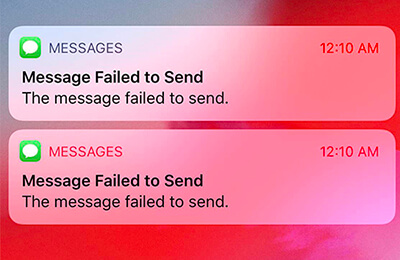
O problema de falha ao enviar a mensagem do iPhone pode ser causado pelos seguintes motivos comuns:
Depois de sabermos os possíveis motivos, aqui estão 8 métodos eficazes que você pode usar para consertar a falha no envio de mensagens do iPhone.
Em alguns casos, “o iPhone diz que a mensagem não foi enviada, mas foi enviada” é devido a uma falha temporária. Nessas situações, podemos tentar reenviar a mensagem para ver se ela é enviada. Veja como fazer isso:
Passo 1. Abra o app “Mensagens” e localize a mensagem que não foi enviada.
Passo 2. Toque no ícone do ponto de exclamação vermelho e selecione "Tentar novamente".
Passo 3. Se a mensagem ainda não for enviada, toque novamente no ícone do ponto de exclamação vermelho e escolha "Enviar como mensagem de texto". Taxas de mensagens padrão podem ser aplicadas.
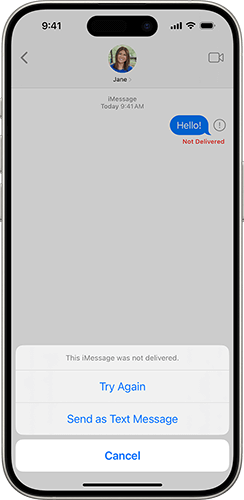
Quando a conexão de rede está instável, o iPhone pode não conseguir enviar mensagens. Isso é especialmente verdadeiro para mensagens enviadas via iMessage, que dependem muito de Wi-Fi ou dados de celular. Se você encontrar o erro “falha ao enviar mensagem de texto no iPhone”, primeiro certifique-se de que seu iPhone esteja conectado a uma rede Wi-Fi ou celular estável. Se a conexão de rede estiver estável, mas você ainda não conseguir enviar mensagens, tente redefinir as configurações de rede:
Passo 1. Vá em "Configurações" > "Geral" > "Redefinir" > "Redefinir configurações de rede".
Passo 2. Digite a senha do seu dispositivo e confirme a ação.
Passo 3. Após se reconectar à rede, tente enviar a mensagem novamente.

Se o iMessage estiver configurado incorretamente ou não habilitado, isso também pode causar o problema de “falha ao enviar mensagem do iPhone”. Configurar corretamente o iMessage é fundamental para resolver esse problema. Veja como fazer isso:
Passo 1. Vá em "Configurações" > "Mensagens" > "iMessage" para verificar se o iMessage está habilitado.
Passo 2. Se o iMessage estiver ativado, mas você ainda não conseguir enviar mensagens, desligue o iMessage, aguarde alguns segundos e ligue-o novamente.

Se o aplicativo Mensagens estiver em execução por muito tempo ou travar, isso pode impedir que as mensagens sejam enviadas corretamente. Fechar e reiniciar o aplicativo pode resolver o problema de “falha ao enviar mensagem no iPhone”.
Aqui estão as etapas:
Passo 1. Clique duas vezes no botão “Home” ou deslize para cima para entrar na visualização multitarefa.
Passo 2. Deslize para cima para fechar o aplicativo Mensagens.
Passo 3. Abra novamente o aplicativo Mensagens e tente enviar a mensagem novamente.

Se reiniciar o aplicativo Message não funcionar, você pode tentar reiniciar o iPhone para corrigir a falha no envio da mensagem do iPhone.
Veja como reiniciar o iPhone:
Para iPhone X, 11, 12, 13 ou posterior:
Para iPhone 6, 7, 8 ou SE (2ª ou 3ª geração):
Para iPhone SE (1ª geração), 5 ou anterior:

O serviço iMessage da Apple depende de seus servidores para funcionar. Se houver um problema com os servidores, você poderá encontrar o problema “Falha ao enviar mensagem do iPhone”. Basta visitar a página System Status da Apple para verificar se o serviço iMessage está listado como “Operacional”. Se houver algum problema, aguarde até que a Apple resolva o problema e tente novamente mais tarde.

Uma versão desatualizada iOS também pode fazer com que o iPhone não consiga enviar mensagens. A atualização do sistema pode corrigir possíveis bugs e melhorar o desempenho do dispositivo.
Para atualizar seu iPhone , siga as etapas abaixo:
Passo 1. Vá em “Configurações” > “Geral” > “Atualização de Software”. ( iPhone travou em uma atualização de software ?)
Passo 2. Caso uma atualização esteja disponível, toque em “Baixar e Instalar”.
Passo 3. Assim que a atualização for concluída, tente enviar a mensagem novamente.

Se os métodos acima não funcionarem, você pode usar uma ferramenta profissional como iOS System Recovery para corrigir o problema rapidamente. Esta ferramenta foi projetada especificamente para resolver problemas do sistema iOS e pode reparar o problema de “falha ao enviar mensagem no iPhone” sem perder nenhum dado.
Por que escolher a recuperação do sistema iOS :
Veja como corrigir mensagem que falhou ao enviar no iPhone usando a Recuperação do Sistema iOS :
01 Baixe o aplicativo para o seu computador clicando no botão de download. Assim que o aplicativo for iniciado, selecione "Recuperação do sistema iOS ".
02 Conecte seu iPhone ao PC usando um cabo USB e toque em “Confiar” para confirmar a conexão se for a primeira vez que conecta o iPhone. Em seguida, clique em “Iniciar” para começar.

03 Verifique o modelo iOS e outros detalhes exibidos na interface e clique em "Reparar" para baixar o firmware mais recente. A ferramenta começará a corrigir o problema.

Se o seu iPhone ainda não conseguiu enviar a mensagem depois de tentar todas as soluções, o próximo passo é entrar em contato com sua operadora de celular. Ligue para a linha de atendimento ao cliente para obter assistência. Se eles não puderem ajudar, provavelmente é um problema de hardware e você deve entrar em contato com a Apple ou com um provedor de serviços autorizado para obter suporte profissional.
Os métodos acima podem resolver problemas de “falha ao enviar mensagem no iPhone”. Se você preferir pular as etapas complexas e corrigir o problema rapidamente, recomendamos usar iOS System Recovery . Esta ferramenta é simples de usar e pode reparar completamente os problemas do dispositivo enquanto protege seus dados.
Experimente agora e recupere a funcionalidade total do seu iPhone!
Artigos relacionados:
[Resolvido] Sincronização pausada no iMessage: por que e como consertar?
iOS 16/17/18 iMessage não funciona [11 dicas básicas e 1 reparo final]
iOS 16/17/18 Editar/cancelar envio do iMessage não funciona? - 9 soluções rápidas
Por que as imagens não são baixadas no iMessage? Descubra soluções aqui!